Como se livrar do erro de redirecionamento de pesquisa do Yahoo
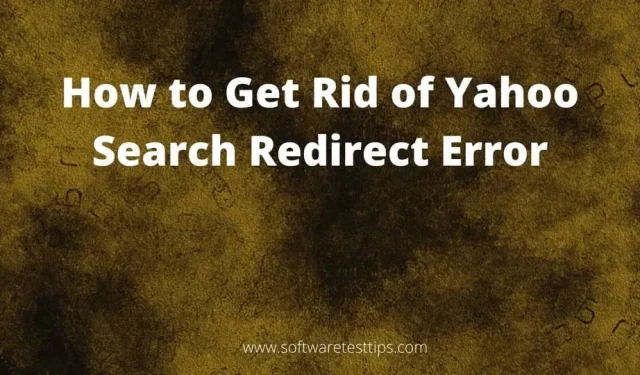
Todos nós que navegamos na Internet procurando por algo fomos redirecionados para os resultados de pesquisa do Yahoo por algum motivo que não conseguimos descobrir ou pensar.
Bem, agora você pode estar preocupado que o redirecionamento de pesquisa do Yahoo seja causado por um sequestrador tentando assumir o controle do navegador que você está usando.
Este artigo é sobre o que é a pesquisa do Yahoo, como ela pode afetar seu computador e, o mais importante, como você pode se livrar do vírus do seqüestrador de navegador de pesquisa do Yahoo de seu computador.
O que é o vírus de redirecionamento do Yahoo?
O vírus de redirecionamento search.yahoo.com ou vírus de redirecionamento do Yahoo é um sequestrador de navegador que usa o mecanismo de pesquisa legítimo do Yahoo como cobertura para suas atividades. Isso força os usuários a visualizar seus resultados de pesquisa na pesquisa do Yahoo, mesmo que usem outros mecanismos de pesquisa padrão para pesquisar informações na web.
Esses sequestradores de redirecionamento alteram as configurações do navegador de tal forma que os usuários são forçados a usar um mecanismo de pesquisa e esperam encontrar vários anúncios quando redirecionados.
Esse problema persiste mesmo se você tentar restaurar as configurações padrão do navegador ou remover esse mecanismo de pesquisa do navegador. Este vírus geralmente infecta Google Chrome e Safari para navegadores Mac.
Isso não apenas fornece monetização adicional para a pessoa que escreveu ou contratou esse script de sequestro, mas também rouba informações pessoais, como o histórico de pesquisa do usuário e seu endereço IP.
Por que as solicitações de redirecionamento do Yahoo estão acontecendo?
Existem vários motivos pelos quais você pode ser redirecionado para os resultados de pesquisa do Yahoo sem informar ao seu navegador o que o levará até lá:
- Você pode ter baixado software gratuito falsificado ou pirateado que, na verdade, é malware e não software real.
- Se você estiver baixando software gratuito de desenvolvedores desconhecidos, pode estar baixando um script que é um sequestrador.
- Você pode ter clicado em um pop-up que baixou esse sequestrador para o seu computador, sem o seu conhecimento, com um arquivo recém-instalado.
- Você pode ter concordado em adicionar uma extensão de navegador ou tornar o navegador o navegador padrão ao instalar o aplicativo em seu computador.
A maioria dos motivos pelos quais os sequestradores/vírus do navegador de pesquisa do Yahoo entram em seu computador é porque você não conseguiu ler o aviso corretamente e clicar em Continuar. O sistema operacional é irrelevante para as causas do vírus de redirecionamento de pesquisa do Yahoo, pois pode ocorrer em computadores com Windows 10, Mac ou Chromebook.
Sintomas do sequestrador de navegador do Yahoo
Se sequestradores de navegador, como o vírus de redirecionamento do mecanismo de pesquisa do Yahoo, estiverem presentes em seu computador, você poderá ter os seguintes sintomas:
- As consultas de pesquisa do seu navegador serão redirecionadas para o Yahoo em navegadores como Google Chrome, Safari e Mozilla Firefox, independentemente de qual seja o seu mecanismo de pesquisa padrão.
- Você será mostrado nos resultados de pesquisa do Yahoo mesmo se alterar as configurações do navegador.
- Seu navegador sempre abre um mecanismo de pesquisa com o qual você não está acostumado e os resultados da pesquisa são sempre exibidos em search.yahoo.com.
- Seu navegador recebe muitos complementos e barras de ferramentas.
- Você pode notar um link de sombra na seção Target.
- Ao usar navegadores, muitos anúncios e notificações push são exibidos.
O vírus Yahoo Redirect é perigoso?
O vírus de redirecionamento do Yahoo não é realmente um vírus. Este é um sequestrador que faz você ver o que quer, independentemente da sua escolha.
Você pode ser levado a qualquer site ou exibido anúncios indesejados. Isso pode fazer com que você seja levado a sites com conteúdo malicioso e baixe arquivos maliciosos.
Esses sequestradores também podem roubar informações pessoais, como seu endereço IP e informações privadas para você. É muito perigoso para uma pessoa desconhecida receber informações pessoais.
Além disso, você não deve ser influenciado por enviar para onde deseja e fornecer arquivos que possam prejudicar seu computador e a experiência do usuário.
Ele também pode deixar seu computador lento e sobrecarregar a rede à qual você está conectado. Levando em conta todos os fatores acima, podemos concluir que este é um cruzamento entre roubo malicioso e de informações e, em última análise, afeta sua privacidade digital e experiência online.
Remova o vírus Yahoo Search Redirect do Mac
O vírus de redirecionamento do Yahoo também pode afetar o seu Mac. Isso pode causar muito aborrecimento e afetar a experiência do usuário. Isso pode desacelerar seu sistema.
Como avisamos anteriormente, isso pode roubar informações pessoais do seu computador. Portanto, é importante remover os redirecionamentos do Yahoo do seu Mac.
1. Remova aplicativos anônimos
Você pode ter baixado alguns aplicativos no seu Mac. Se esses aplicativos vierem de desenvolvedores desconhecidos ou obscuros, esse pode ser um dos motivos pelos quais o redirecionamento de pesquisa do Yahoo foi adicionado ao seu Mac. A única maneira racional de se livrar dele é desinstalar todos os programas e recursos potencialmente indesejados.
Aqui estão as etapas para remover software de fontes desconhecidas do seu Mac:
- Inicie a ferramenta Finder no Dock.
- Abra o menu Aplicativos e procure aplicativos que você não conhece ou não se lembra de ter baixado.
- Selecione os aplicativos que você não conhece, clique e arraste-os para a lixeira. Ou você pode simplesmente clicar com o botão direito sobre eles e selecionar “Mover para Lixeira” um por um.
É uma boa ideia verificar se um aplicativo que você não reconhece é necessário antes de se livrar dele. Se você desinstalar alguns aplicativos importantes, pode ser necessário instalá-los novamente.
2. Remova as extensões do Safari e do Google Chrome.
Pode haver algumas extensões de navegador que podem fazer com que o vírus de redirecionamento do yahoo se conecte ao navegador. Embora as extensões disponíveis na Chrome Web Store e na Nac App Store sejam geralmente seguras, é mais seguro remover quaisquer extensões suspeitas. Veja como você pode remover esse sequestrador dos navegadores Safari e Chrome.
Removendo extensões do Safari:
- Inicie o navegador Safari no seu Mac.
- Clique no ícone do Safari na barra de menus e selecione Preferências do Safari.
- Vá para a guia “Extensões”, encontre as extensões que você não conhece e selecione “Desinstalar” na barra lateral.
Removendo extensões do Google Chrome:
- Inicie o aplicativo Chrome no seu Mac e clique no menu de três pontos no canto superior direito da barra de menus.
- Abra o menu suspenso “Mais ferramentas” e selecione “Extensões”.
- Você verá todas as extensões instaladas no seu Mac. Clique no ícone “Remover” abaixo das extensões que deseja remover.
3. Redefina as configurações do navegador Google Chrome.
A redefinição do Chrome pode reverter as configurações de volta aos seus padrões originais. A redefinição do Google Chrome removerá todas as extensões do navegador, bem como atualizará todo o mecanismo de pesquisa, a página da nova guia e as guias fixadas na página inicial.
Mas isso limpará todas as informações armazenadas no Chrome, como cookies e cache. Mas favoritos, senhas salvas e histórico não serão excluídos.
- Abra o navegador Chrome e clique no menu de três pontos no canto superior direito da janela do Chrome.
- Vá para “Configurações” e clique na guia “Avançado”.
- Localize a seção “Restaurar configurações para os padrões originais”, expanda-a e selecione a opção “Restaurar configurações para os padrões originais”.
- Confirme a redefinição clicando no botão “Redefinir configurações”.
4. Execute uma verificação de malware do Google Chrome
O navegador Chrome tem um scanner que vem com ele durante a instalação. Isso é usado para eliminar qualquer download que o scanner do navegador considere uma ameaça ao computador.
Aqui estão as etapas para executar o Malware Removal Scanner no navegador Chrome:
- Inicie o navegador Chrome e abra as Configurações.
- Vá para Configurações avançadas.
- Localize a seção Redefinir e limpar e selecione Limpar computador.
- Na janela que se abre, execute uma verificação de malware do Chrome e clique no botão “Localizar” para iniciar a verificação.
- Depois de um tempo, você poderá ver e excluir arquivos suspeitos na lista de downloads do Chrome.
Como se livrar do Yahoo Search for the Good no Windows 10
Navegador Chrome:
Aqui estão as várias etapas para remover o sequestrador de navegador do Yahoo Search do navegador Chrome:
1. Remova a pesquisa do Yahoo através das configurações do Windows.
- Inicie o Google Chrome e clique no menu com três pontos verticais no canto superior direito da tela.
- Selecione “Configurações” e selecione “Mecanismo de pesquisa” no painel esquerdo.
- Na lista suspensa do mecanismo de pesquisa usado na barra de endereço, clique no mecanismo de pesquisa que deseja usar no navegador.
- Em seguida, clique em “Gerenciamento do mecanismo de pesquisa”.
- Você notará três pontos à direita de cada mecanismo de pesquisa que possui. Clique nele e selecione a opção “Remover da lista”.
2. Inicie o modo de segurança no seu PC.
O Modo de segurança em seu computador é um método de solução de problemas de todo o sistema operacional para identificar problemas provenientes de várias fontes. Quando o Modo de segurança está ativado, apenas os programas mais importantes são executados no seu computador.
Se você não enfrentar os problemas que enfrenta no modo normal, no modo de segurança. Assim, é fácil restringir o problema e resolvê-lo.
Você pode iniciar o modo de segurança de várias maneiras. Leia e siga as instruções neste artigo para inicializar o Windows 10 no modo de segurança.
3. Remova as extensões do Chrome
- Abra o Chrome e abra o menu de três pontos no canto superior direito da janela.
- Selecione “Mais ferramentas” no menu e selecione “Extensões” no menu suspenso.
- Clique no botão “Remover” nas extensões do Chrome que você deseja remover do seu navegador.
Confirme que deseja removê-lo da notificação que aparece ao lado da barra de endereço.
4. Redefina as configurações do navegador Google Chrome.
- Vá para as configurações do navegador no menu de três pontos no navegador Chrome.
- Nas configurações do Chrome, role para baixo e clique em “Configurações avançadas”.
- Na seção Redefinir e limpar, selecione a opção Restaurar padrões originais.
- Selecione “Redefinir configurações” na caixa de diálogo que aparece solicitando que você redefina as configurações do navegador.
5. Remova o programa suspeito
O software de fontes desconhecidas pode fazer com que os sequestradores de navegador obtenham acesso ao seu navegador por meio de mecanismos de pesquisa. Você pode removê-los para corrigir esse problema.
- Abra o Gerenciador de Tarefas pressionando Ctrl + Shift + Esc ou clique com o botão direito do mouse na barra de tarefas e selecione Gerenciador de Tarefas.
- Procure aplicativos que você não conhece ou não suspeita que sejam malware ou outros objetos maliciosos. Clique com o botão direito do mouse no aplicativo que você suspeita e selecione “Abrir localização do arquivo”.
- Se você vir o executável Desinstalar, execute-o e remova todos os vestígios desse software do seu computador.
- Como alternativa, você pode acessar o recurso Desinstalar um programa no Painel de controle e optar por remover o malware do seu computador.
6. Exclua arquivos temporários
- Abra a ferramenta Executar (tecla Windows + R).
- Digite temp no campo Abrir e clique no botão OK ou pressione Enter.
- Você será levado para a pasta C:\Windows\Temp. Esta pasta contém arquivos temporários.
- Selecione todos eles e exclua.
- Em seguida, esvazie a Lixeira para se livrar de todos os arquivos temporários.
7. Execute uma verificação completa do sistema
O sistema completo pode ajudá-lo a remover o vírus de pesquisa do Yahoo do seu sistema. Tudo o que você precisa é de um programa antimalware confiável que escaneie seu computador em busca de arquivos maliciosos e participe do processo de remoção do malware.
Você deve ser capaz de encontrar arquivos que representam uma ameaça ao seu sistema e também forçar um sequestrador de navegador a obter acesso ao seu computador.
Estes são os métodos que podem ajudá-lo a remover a pesquisa do Yahoo do Chrome no seu computador com Windows 10.
Mozilla Firefox:
Embora o Firefox tenha um bloqueador de pop-up, ele ainda pode ser infectado pelo vírus de redirecionamento do Yahoo, independentemente do mecanismo de pesquisa padrão.
Aqui estão os passos para remover o vírus de redirecionamento do Yahoo do Firefox:
- Abra o navegador Firefox e selecione o menu hambúrguer no canto superior direito.
- Clique na opção “Ajuda”.
- Selecione “Mais informações sobre solução de problemas”.
- Na janela Informações para solução de problemas, selecione Atualizar Firefox.
- Confirme quando solicitado, feche o navegador e reabra-o.
Microsoft borda:
1. Altere a página inicial do Edge
- Abra o navegador Edge e abra Configurações usando o ícone de três pontos.
- Na seção “Na inicialização”, selecione “Página ou páginas específicas”.
- Digite o site que deseja iniciar ao abrir o navegador.
- Selecione Salvar quando terminar.
2. Desative as notificações push
- Abra as configurações do Edge e clique em Configurações.
- Selecione “Configurações avançadas” e encontre a categoria “Permissões do site”.
- Selecione Gerenciar permissões.
- Exclua todos os sites que você considera suspeitos.
3. Limpe os dados de navegação
- Abrir configurações.
- Selecione Privacidade, Pesquisa e Serviços no painel esquerdo.
- Role para baixo e selecione “Escolha o que limpar” na seção “Limpar dados de navegação”.
- Selecione todas as categorias que deseja remover do navegador e clique em Limpar dados.
Estas são as maneiras de remover o vírus de redirecionamento do Yahoo do navegador Microsoft Edge, se você o encontrar.
Este artigo foi sobre o vírus Yahoo Redirect que você deve estar atento ao navegar na Internet. A navegação é segura!
Perguntas frequentes
Como se livrar da pesquisa do Yahoo?
Você pode remover o sequestrador do mecanismo de pesquisa do Yahoo do seu computador removendo as extensões anexadas ao seu navegador, excluindo arquivos temporários, excluindo aplicativos questionáveis e executando uma verificação de malware.
Como impedir que o Yahoo sequestre meu navegador?
A única maneira de impedir que o sequestrador do Yahoo acesse seu navegador é removê-lo permanentemente de seu computador de qualquer forma, seja um complemento do navegador, um aplicativo não autorizado ou algum tipo de malware.
Por que o Yahoo aparece como meu mecanismo de pesquisa?
Você pode ter permitido que algum tipo de sequestrador inadvertidamente assumisse o controle do seu navegador. Isso pode acontecer quando você baixa algo da Internet sem verificá-lo, instala um produto sem ler o aviso de isenção de responsabilidade ou adiciona uma extensão de navegador ou barra de ferramentas conforme instruído por um site que solicita isso em troca de informações que você está procurando no Internet.


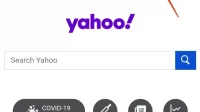
Deixe um comentário